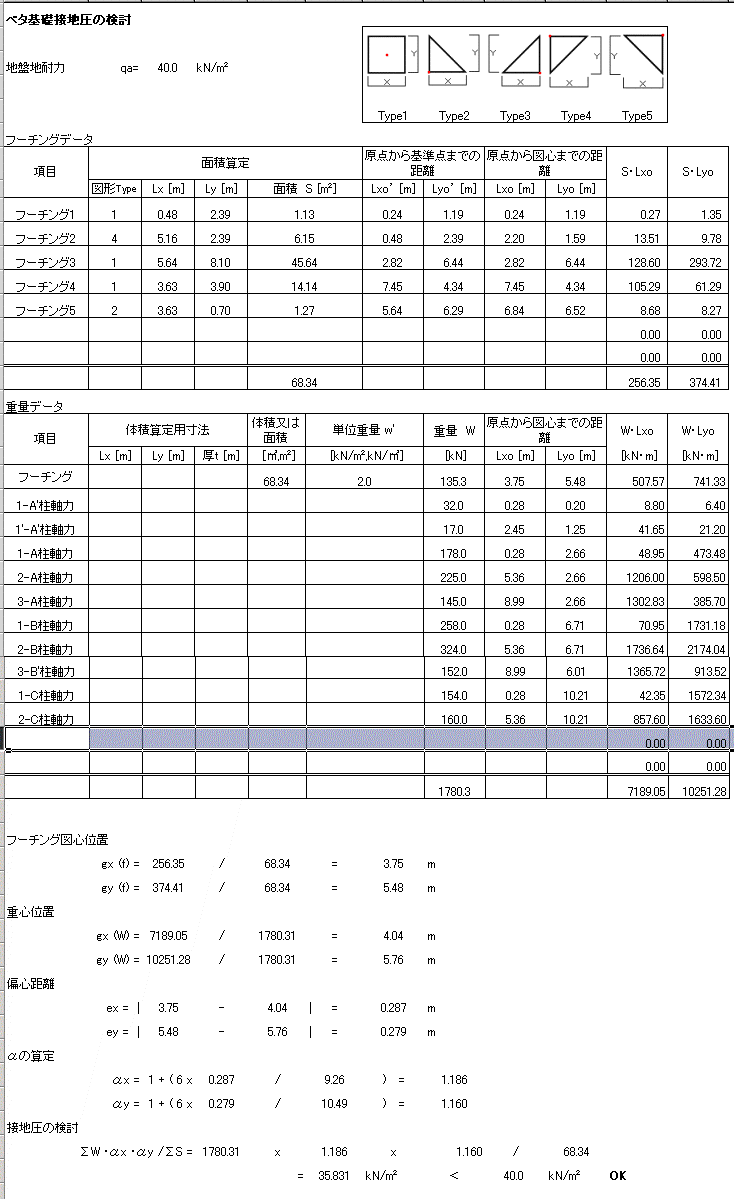図4 図3で[OK]ボタン直後に表示されます。シート状に原点としたいグリッド部をクリックしてください。
図4
図1
図1 まずは[基本設定入力]にて地耐力と基礎重量の入力方法を指定します。今回は地耐力は40kN/m2 基礎重量は面積単位重量として自動算定することとします。

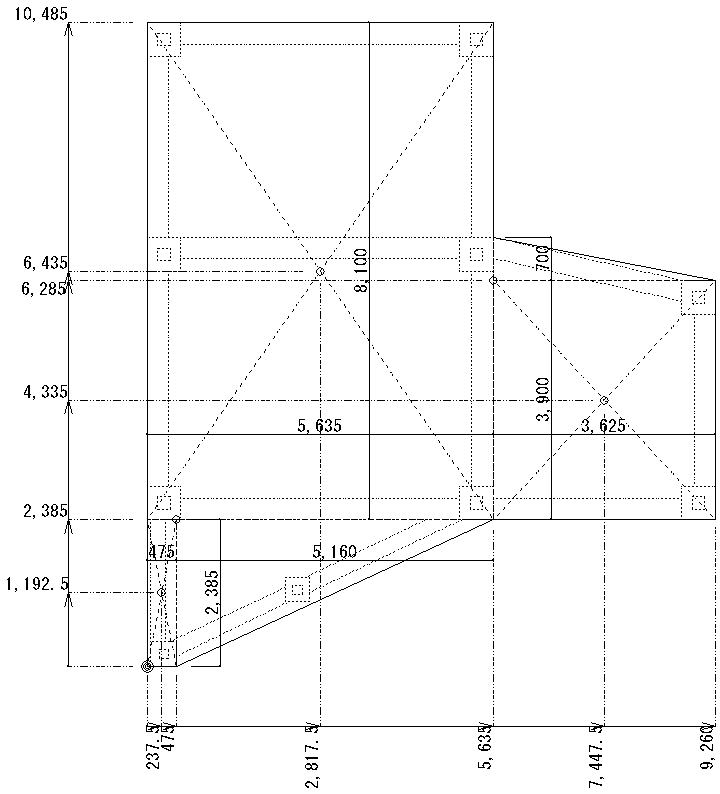
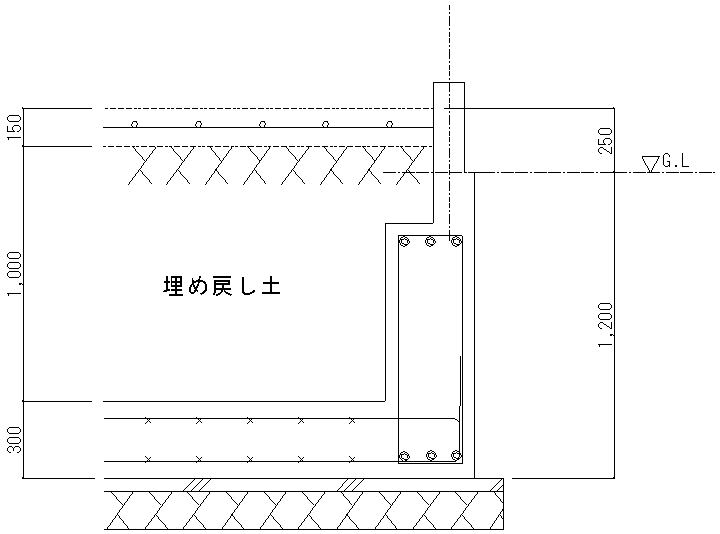
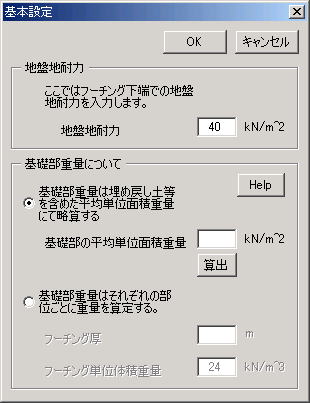
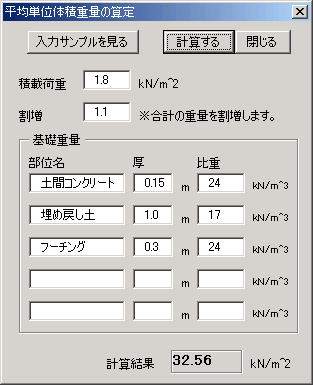
図2 図1の平均単位面積重量は別途計算して直接数値を入力することも可能ですが今回は[算出]ボタンにてメニューを使って算出した数値を使用します。割増については設計者の判断で適宜入力してください。今回は基礎梁の重量を考慮して1.1倍としました。
図2
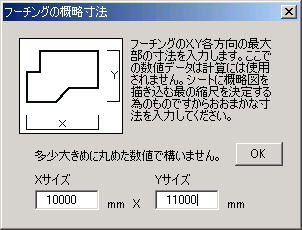
図3
図3 次にメインメニューの[フーチング入力]ボタンにてフーチング形状の入力に進みます。最初にこの画面が表示されます。ここでのサイズは実際のフーチング形状を大きめに丸めた数値を入力します。計算内容には無関係ですが、ここでシート状に表示するフーチング形状がシート内に納まるように縮尺を決める為のものです。したがって実際より小さい数値を入力してしまうとシート内にフーチング形状が収まらないことになりますので気持ち大きめな切のいい寸法を入力してください。
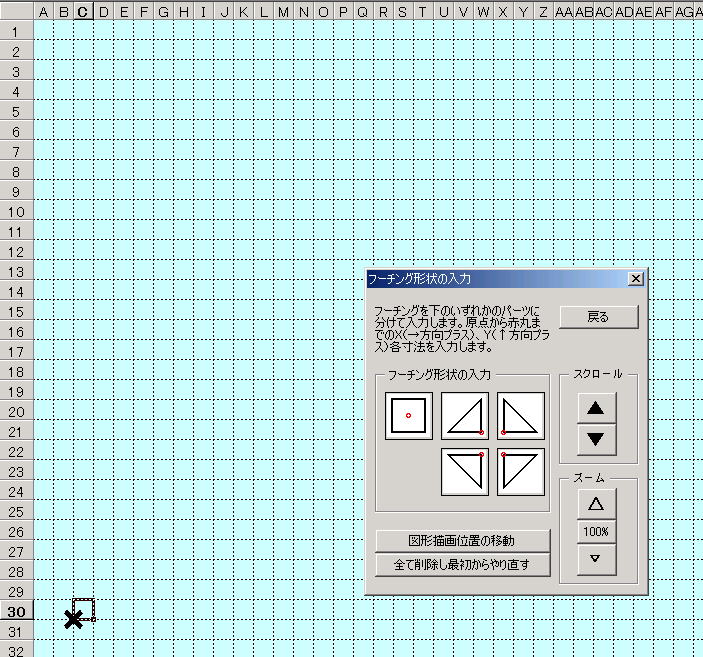

図6
図6 フーチング形状を入力した画面です。なおここでは重量データは基礎自重が自動計算されていますが、その他の重量が無い状態なので重心と図心が一致しているので重心を示す赤+と図心の青xが一致してます。
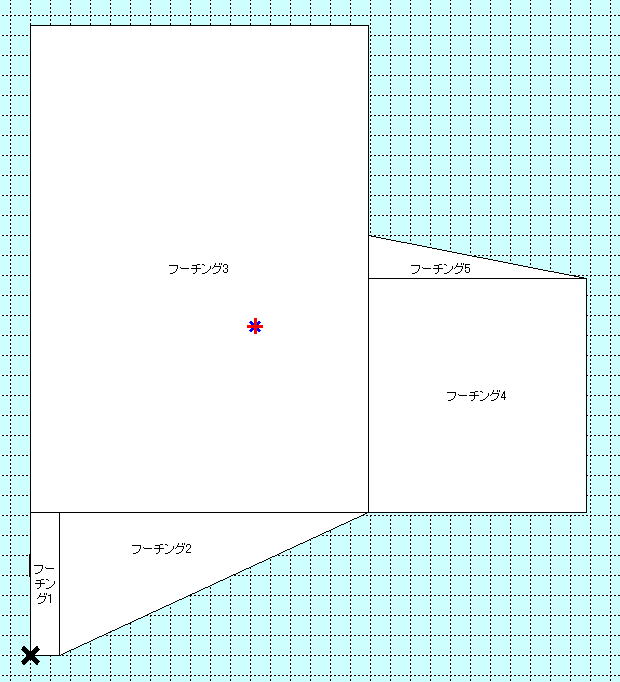
図5 クリックしたグリッド位置に黒のxが表示されます。ここが原点となります。同時にフーチング形状入力メニューが表示されますので、フーチング形状を入力します。動作画面ページにて入力手順の説明はしておりますのでここでは省略します。
図5
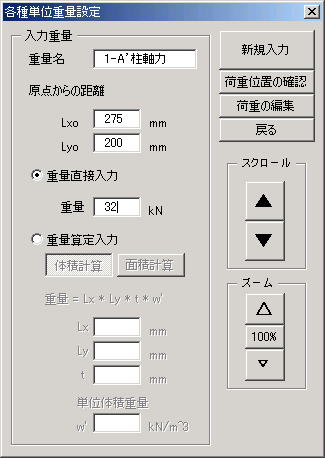
図7
図7 フーチングが入力し終わったら[戻る]ボタンでメインメニューに戻り次に[各重量入力]ボタンを押すとこのメニューが表示されます。このメニューで全ての重量を入力していきます。なお基本設定にて基礎重量を単位面積当たりとした場合には基礎重量は自動計算されるのでここで入力する必要はありません。
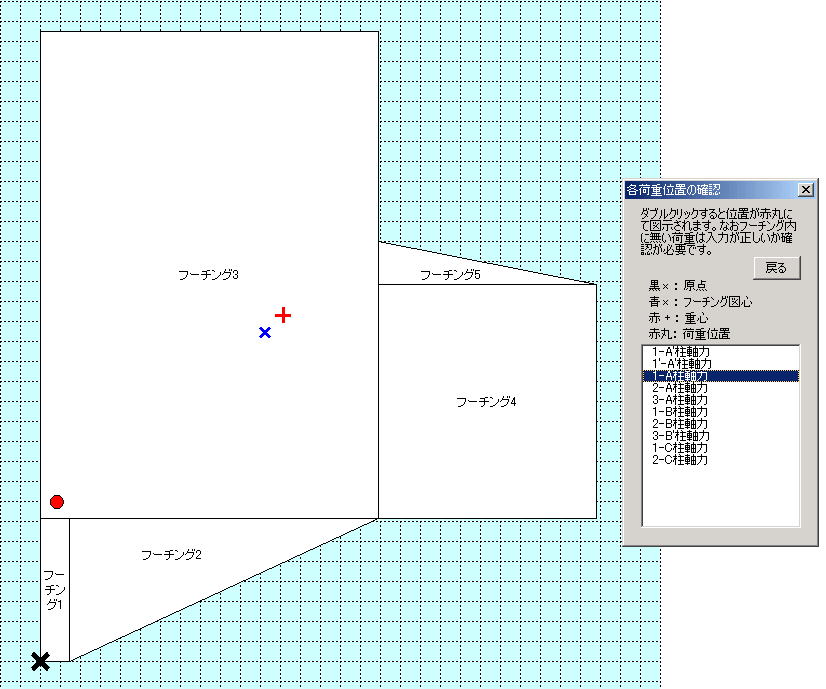
図8 図7メニューの[重量位置の確認]ボタンにて入力した軸力データの位置を目視確認できます。すべての重量が正しい位置に入力されているか確認します。修正が必要な場合には図7メニューの[重量の編集]ボタンで修正します.なお重量データを入力することで図心位置と重心位置がずれていくので赤+と青xとの距離が変わっていきます。この距離が離れすぎると偏心が大きくなり接地圧が大きくなります。対処方法としてはフーチング形状を変更することになりますが、フーチング形状を変更するということは図心が移動するということですので、青x位置が赤+の位置関係を見る事でどちら側にフーチングを増やせばバランスがよくなるかが判断できます。図8の場合図心の青xが左下にずれているのでフーチングを増やすとすれば右上近辺に増やす事が有効となります。なお大きな変更の場合には最初から入力しなおしたほうがいいかもしれません。以上重量が全て入力し終われば一通りの作業は終了です。計算書にて接地圧が地盤地耐力以下であることを確認します。下図がサンプル計算書です。
図8